02 深度学习环境搭建
1、查看对应版本关系
- 详细见:https://blog.csdn.net/qq_41946216/article/details/129476095?spm=1001.2014.3001.5501
此案例环境使用 CUDA 11.7、Pytouch1.12.1、Miniconda3_py38(含Python3.8)
2. 安装Anaconda 或 Miniconda
本案例重点一为Miniconda准
2.1 安裝Anaconda
-
清华大学开源镜像:https://mirrors.tuna.tsinghua.edu.cn/anaconda/archive/
- 安装过程见:https://blog.csdn.net/qq_41946216/article/details/129478882?spm=1001.2014.3001.5502
2.2 安装Miniconda
- 清华大学开源镜像:https://mirrors.bfsu.edu.cn/anaconda/miniconda/
- 安装过程见:https://blog.csdn.net/qq_41946216/article/details/129481760?spm=1001.2014.3001.5501
3. 安装CUDA
- 安装地址 :CUDA Toolkit Archive | NVIDIA Developer
- CUDA需和cuDANN版本对应


第一个路径默认(后面系统会自动删掉)
选择精简
![[外链图片转存失败,源站可能有防盗链机制,建议将图片保存下来直接上传(img-oB3QfHVD-1665490107623)(C:\Users\Administrator\AppData\Roaming\Typora\typora-user-images\image-20221006162051844.png)]](https://img-blog.csdnimg.cn/4104f8dbb41048aaa51a05df621a3403.png)
安装完毕在命令行输入nvcc --version,可以看到我安装的是11.7
![[外链图片转存失败,源站可能有防盗链机制,建议将图片保存下来直接上传(img-hxJP9Gyg-1665490107623)(C:\Users\Administrator\AppData\Roaming\Typora\typora-user-images\image-20221006162540151.png)]](https://img-blog.csdnimg.cn/89b85223a4fe4396a2f4b55bb97b2c60.png)
4. 安装cuDANN
官网: https://developer.nvidia.com/rdp/cudnn-archive
解压cuDANN的压缩包发现里面会有三个文件夹 bin,include,lib
将它们复制到cuda安装下面C:\Program Files\NVIDIA GPU Computing Toolkit\CUDA\v11.17,这是默认的路径
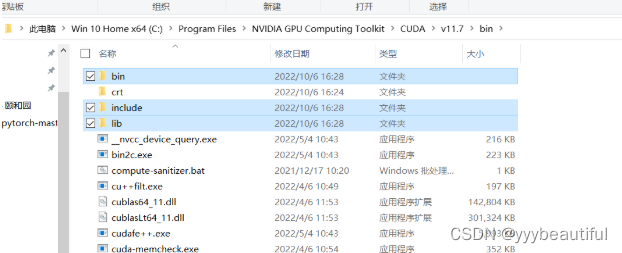
在路径C:\Program Files\NVIDIA GPU Computing Toolkit\CUDA\v11.7\extras\demo_suite中,用cmd运行bandwidthTest.exe和deviceQuery.exe,如果得到两个PASS就证明成功了,如图。
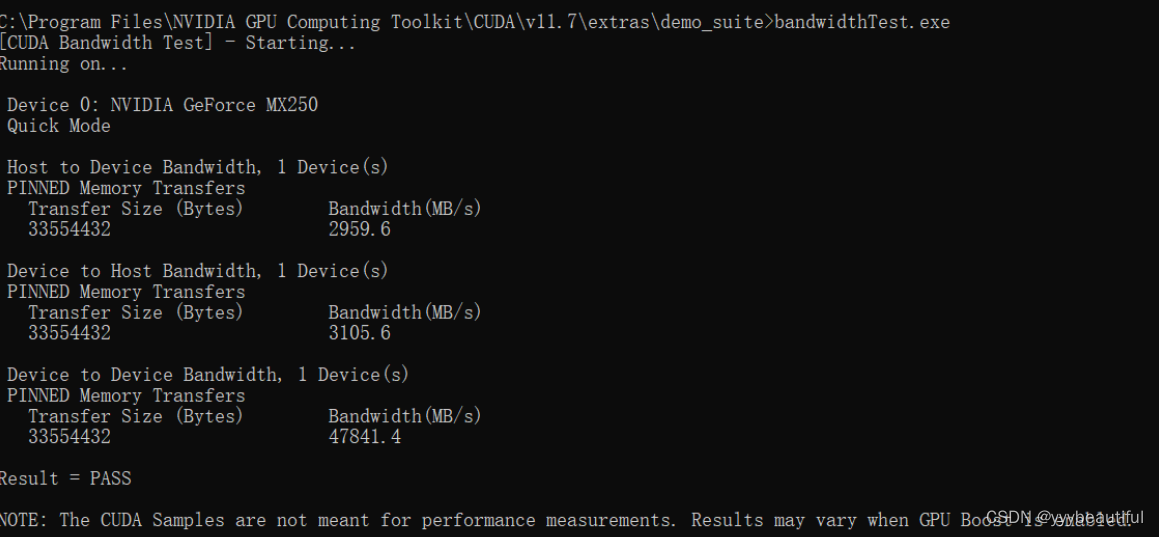
![[外链图片转存失败,源站可能有防盗链机制,建议将图片保存下来直接上传(img-NfmKHKi5-1665490107626)(C:\Users\Administrator\AppData\Roaming\Typora\typora-user-images\image-20221006163113441.png)]](https://img-blog.csdnimg.cn/f4379a1be9b04f96b9ba01445fb7d0c1.png)

